Cara Menampilkan Shot on VIVO di Kamera HP VIVO
Pada kesempatan kali ini kita akan membahas tentang cara menampilkan Shot on VIVO di kamera HP VIVO. Jika kurang paham, pasti kamu pernah melihat sebuah foto unggahan dari seseorang di media sosial yang didalam fotonya menampilkan sebuah tulisan berupa merk HP yang ia gunakan.
Jika mereka menggunakan HP VIVO, tulisannya kurang lebih akan seperti Shot on VIVO AI Camera atau AI Triple Camera. Kepanjangan AI sendiri adalah artificial intelligence atau kecerdasan buatan kamera yang mampu mengenali sebuah objek didalam frame foto secara otomatis.
Namun yang akan kita bahas disini bukan tentang AI di kamera VIVO, melainkan tentang bagaimana cara menampilkan tulisan atau watermark Shot on VIVO pada hasil foto kameranya.
Saat jepretan foto di kamera VIVO kita cukup bagus, seringkali kita ingin mengapresiasinya dengan cara memamerkan kualitas kamera dari HP VIVO yang kita gunakan, untuk itu kita bisa tampilkan merk-nya didalam foto tersebut. Dan ini juga bisa menjadi rekomendasi untuk seseorang yang hobi berfoto dan ingin membeli ponsel baru, karena kamu bisa tahu HP mana saja yang memiliki kamera cukup bagus yang rekomended untuk dibeli.
Baca Juga:
• Penyebab dan Cara Mengatasi HP VIVO Cepat Panas
• Cara Mengganti Tombol Navigasi di HP VIVO
Menampilkan tulisan Shot ON di foto kamera bisa disebut sudah menjadi sebuah tren, apabila kamu juga tidak ingin ketinggalan untuk mengikuti tren foto seperti ini, kamu juga bisa menampilkan watermark di foto kamera HP VIVO milikmu dengan sangat mudah bahkan tanpa aplikasi kamera apapun karena fitur ini sudah tersedia didalam aplikasi kamera bawaan HP VIVO, apalagi jika yang kamu gunakan adalah HP keluaran terbaru.
Khusus buat pengguna VIVO yang belum tahu tentang cara menampilkan Shot on VIVO di foto/gambar, kamu bisa melihat tutorialnya disini.
Cara Menampilkan Shot on VIVO di kamera HP VIVO
Sebenarnya fitur untuk menampilkan Shot in VIVO ini sudah ada sejak dulu, bahkan di beberapa merk smartphone Android lain juga sudah banyak yang memilikinya. Namun sekarang ada pembaruan dari fitur tersebut, jika dulu yang bisa kamu tampilkan didalam foto hanyalah sebuah tanggal, sekarang kamu bisa menampilkan merk HP yang kamu gunakan.
Selain itu kamu juga bisa menambahkan keduanya didalam satu foto, yaitu tulisan Shot on VIVO beserta dengan tanggal dimana foto tersebut diambil.
Untuk menampilkan tulisan Shot on VIVO caranya cukup mudah, kamu tinggal menyetelnya saja dibagian pengaturan kamera di VIVO kesayanganmu masing-masing. Jika ingin mengetahui cara lebih lengkapnya, langsung saja kamu lihat tutorial dibawah ini.
Berikut adalah cara menampilkan Shot on VIVO di kamera dengan beberapa langkah mudah:
1. Buka menu Kamera di HP VIVO kamu masing-masing.
2. Setelah didalam kamera, tap ikon berbentuk Gear untuk masuk ke menu pengaturan kamera.
3. Selanjutnya kamu cari dan pilih opsi bernama "Tanda air" atau "Watermark".
4. Dihalaman selanjutnya kamu akan melihat dua opsi, jika kamu ingin menampilkan tanda air Shot on VIVO saja, aktifkan opsi "Tanda air model", jika kamu ingin menampilkan waktu atau tanggal, silahkan aktifkan opsi "Tanda air waktu. Namun jika kamu ingin menampilkan Shot on VIVO beserta dengan tanggalnya, kamu bisa mengaktifkan kedua opsi tersebut.
Catatan: disini juga tempat dimana kamu bisa menyembunyikan lagi Shot on VIVO jika suatu saat nanti kamu sudah bosan atau tidak ingin menampilkannya lagi entah untuk alasan apapun itu.
5. Selesai.
Sudah admin katakan bahwa untuk membuat kamera ada tulisan merk HP VIVO sangat mudah dan cepat, bahkan kamu hanya perlu melakukan sedikit langkah saja.
Sekarang setiap foto yang dihasilkan oleh kamera HP VIVO milikmu baik itu foto menggunakan kamera depan (front camera) ataupun menggunakan kamera belakang (rear camera) tetap akan menampilkan watermark secara otomatis. Jadi kamu tidak perlu menambahkan teks Shot on VIVO secara manual apalagi sampai harus mengedit fotonya.
Baca Juga:
• Fungsi dan Cara Menggunakan EasyShare di HP VIVO
• 3 Cara Split Screen di HP VIVO Terbaru 2021
HP VIVO yang admin gunakan untuk praktik diatas adalah VIVO Y30i, tapi meskipun begitu kamu tetap bisa mencoba cara diatas di semua tipe smartphone VIVO lainnya mulai dari VIVO seri Y seperti VIVO Y71, Y20, Y15, Y12, Y12s, Y93, Y95, Y91c, Y21, Y15s, Y33s, Y30, atau juga VIVO seri V misalnya seperti VIVO V21, V23, V9, V11, V5s, V15 dan lainnya.
Selain itu kamu juga bisa mencobanya di beberapa seri lain seperti VIVO Z1 pro, VIVO S1, VIVO C21y, dan di semua merk HP VIVO lainnya dengan syarat HP tersebut sudah memiliki fitur untuk menampilkan watermark Shot on VIVO di kamera.
Tapi jika faktanya HP VIVO kamu memang belum memiliki fiturnya, kamu jangan bersedih terlebih dahulu karena kamu masih bisa menggunakan bantuan dari aplikasi Shot on VIVO pihak ketiga yang banyak beredar di Play Store. Kamu tinggal mencari saja aplikasi yang menurut kamu oke dan terbaik.
Mungkin itu saja yang bisa admin sampaikan terkait ulasan mengenai cara menampilkan Shot on VIVO di kamera HP VIVO atau di foto hasil kameranya. Selamat mencoba dan semoga bisa bermanfaat.
Terimakasih.

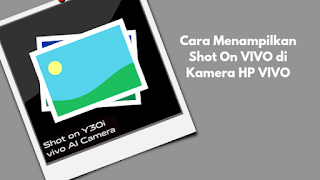

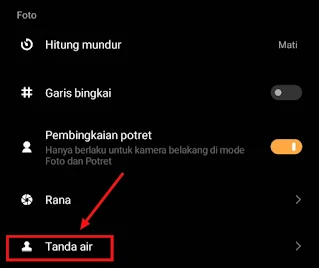
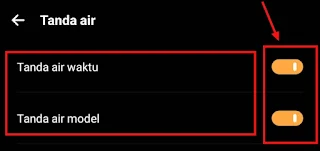
Posting Komentar untuk "Cara Menampilkan Shot on VIVO di Kamera HP VIVO"